
Wazalishaji wa uchapishaji kutoka HP wakati mwingine wanakabiliwa na ukweli kwamba "kosa la kuchapisha" linatambuliwa kwenye skrini. Sababu za tatizo hili zinaweza kuwa kiasi fulani na kila mmoja hutatuliwa kwa njia tofauti. Leo tumekuandaa uchambuzi wa njia za msingi za kurekebisha tatizo lililozingatiwa.
Sahihi hitilafu ya magazeti kwenye Printer ya HP.
Kila njia hapa chini ina ufanisi tofauti na itafaa zaidi katika hali fulani. Sisi, kwa utaratibu, fikiria chaguo zote, kuanzia kutoka kwa rahisi na yenye ufanisi, na unafuata maelekezo, chagua kazi. Hata hivyo, kwanza tunapendekeza kulipa kipaumbele kwa vidokezo hivi:- Weka upya kompyuta na uunganishe kifaa cha uchapishaji. Ni vyema kwamba kabla ya printer ya uhusiano wa pili iko katika hali ya walemavu ya angalau dakika moja.
- Angalia cartridge. Wakati mwingine hitilafu inaonekana wakati ambapo rangi ilimalizika ndani ya Inkwell. Kuhusu jinsi ya kuchukua nafasi ya cartridge unaweza kusoma katika makala hapa chini.
- Angalia waya kwa uharibifu wa kimwili. Cable hufanya maambukizi ya data kati ya kompyuta na printer, hivyo ni muhimu kwamba sio tu kushikamana, lakini pia katika hali nzuri.
- Kwa kuongeza, tunakushauri kuangalia kama karatasi haijaisha au haikuiweka ndani ya utaratibu wa vifaa. Piga karatasi ya A4 itakusaidia mafundisho yaliyojumuishwa na bidhaa.
Soma zaidi: Kuweka nafasi ya cartridge katika printer.
Ikiwa vidokezo hapo juu havikusaidia, endelea kwa njia zifuatazo za ufumbuzi wa "Print Error" kwa kutumia pembeni ya HP.
Njia ya 1: Angalia Printer.
Kwanza kabisa, tunakushauri kuangalia maonyesho na usanidi wa vifaa katika orodha ya "Vifaa na Printers". Utahitaji kuzalisha hatua chache tu:
- Kupitia orodha ya jopo la kudhibiti na kuhamia kwenye "vifaa na printers".
- Hakikisha kwamba kifaa hakijaonyeshwa na kijivu, kisha bofya kwenye PCM na bofya kwenye kipengee cha "Matumizi na Default".
- Kwa kuongeza, inashauriwa kuangalia mipangilio ya uhamisho wa data. Nenda kwenye orodha ya "Printer Properties".
- Hapa una nia ya tab "Ports".
- Weka sanduku la kuangalia "Ruhusu kubadilishana data ya nchi mbili na usisahau kutumia mabadiliko.
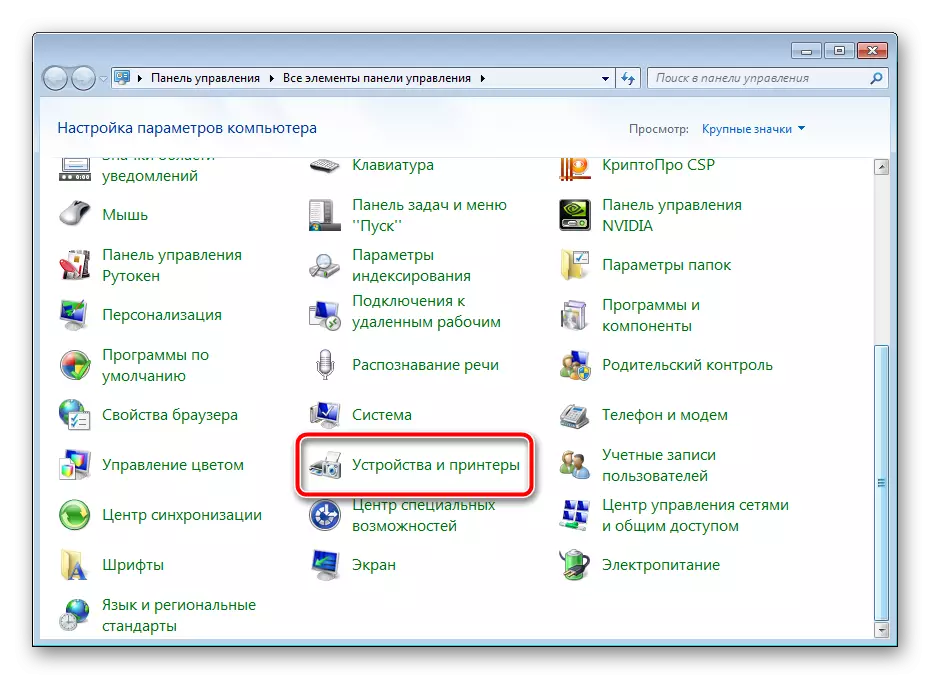
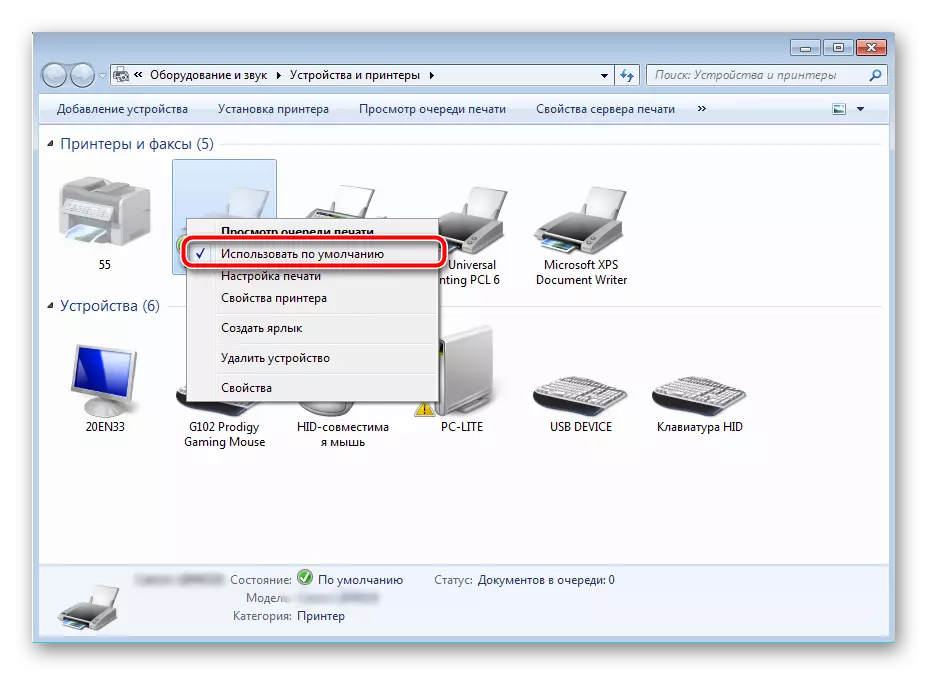
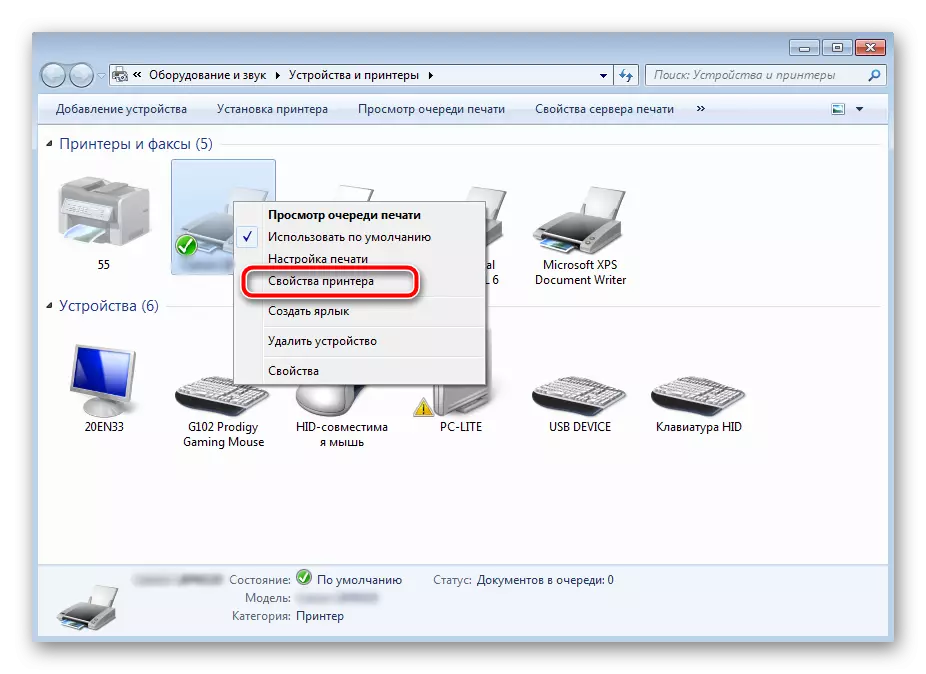
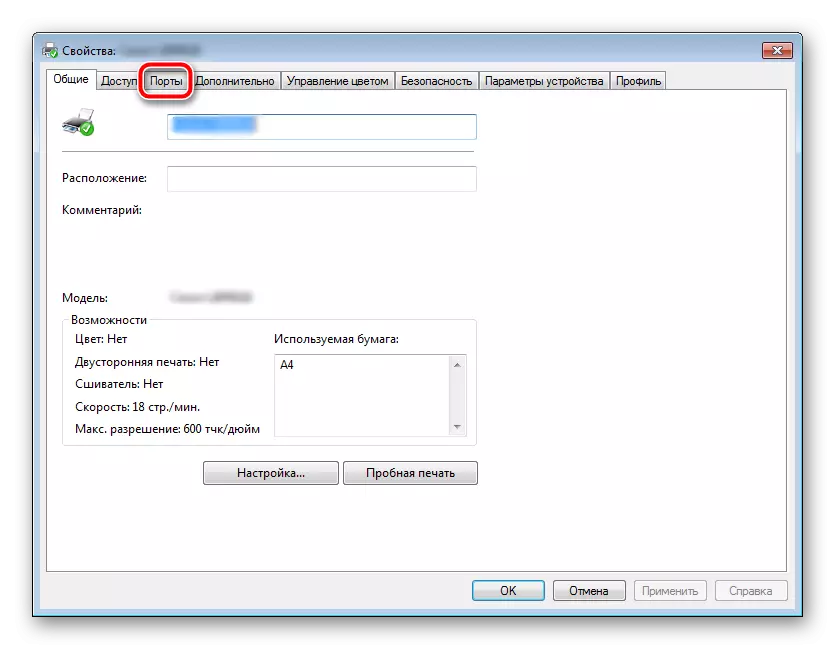
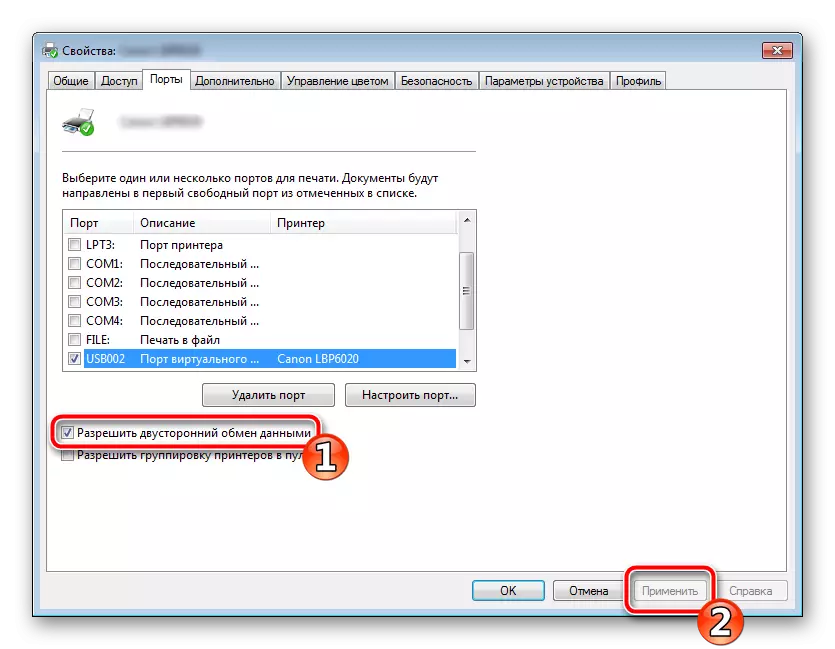
Mwishoni mwa mchakato, inashauriwa kuanzisha upya PC na kuunganisha vifaa ili mabadiliko yote yanafanya kazi.
Njia ya 2: Kufungua utaratibu wa kuchapisha
Wakati mwingine kuruka kwa voltage au malfunctions mbalimbali ya mfumo hutokea, kama matokeo ambayo pembeni na PC zinaacha kufanya kazi fulani kwa kawaida. Kwa sababu, kosa la kuchapishwa linaweza kutokea. Katika kesi hii, unapaswa kufanya kazi zifuatazo:
- Rudi kwenye "Vifaa na Printers", ambapo panya ya haki kwenye vifaa vya kazi, chagua "Angalia foleni ya Print".
- Bonyeza PCM kwenye waraka na ueleze "kufuta". Kurudia kwa faili zote zilizopo. Ikiwa mchakato wa sababu yoyote haujafutwa, tunakushauri kujitambulisha na nyenzo kwenye kiungo chini ili kutekeleza utaratibu huu na njia nyingine zilizopo.
- Rudi kwenye "Jopo la Kudhibiti".
- Ndani yake, fungua kikundi cha "Utawala".
- Hapa una nia ya "huduma" ya mstari.
- Katika orodha, pata "Meneja wa Print" na bonyeza mara mbili juu yake na LKM.
- Katika "Mali", makini na kichupo cha jumla, ambapo unahakikisha kuwa aina ya mwanzo ni "moja kwa moja", baada ya hapo unapaswa kuacha huduma na kutumia mipangilio.
- Funga dirisha, kukimbia "kompyuta yangu", songa kwenye anwani ifuatayo:
C: \ madirisha \ system32 \ spool \ printers
- Futa faili zote za sasa kwenye folda.
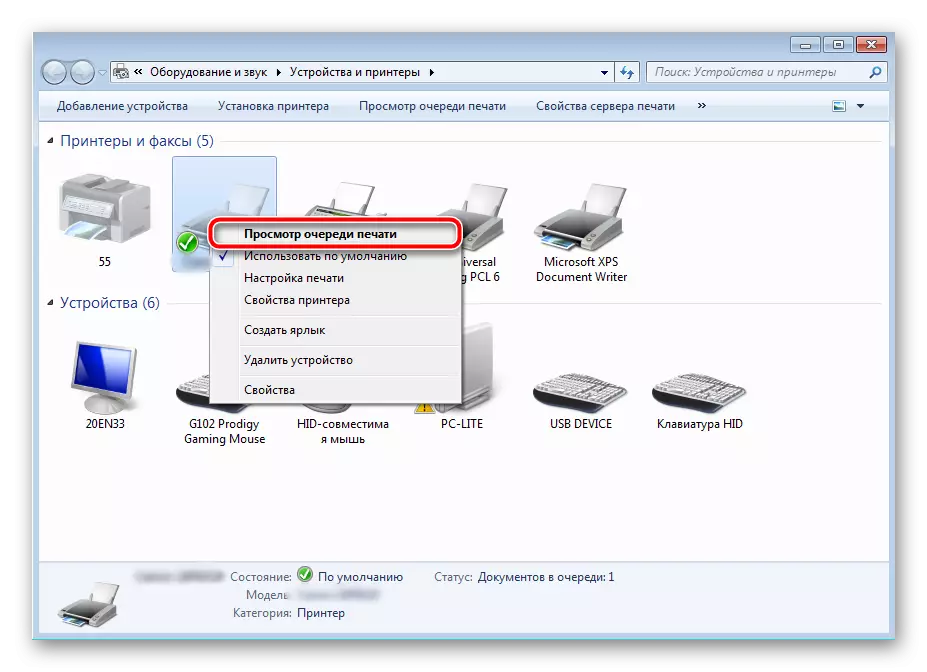

Soma zaidi: Jinsi ya kusafisha foleni ya kuchapisha kwenye printer ya HP
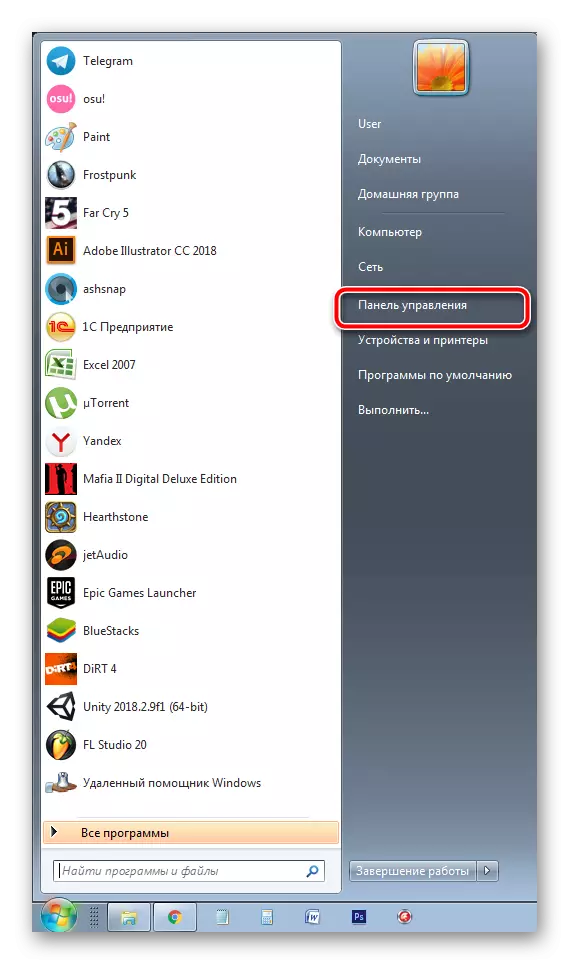
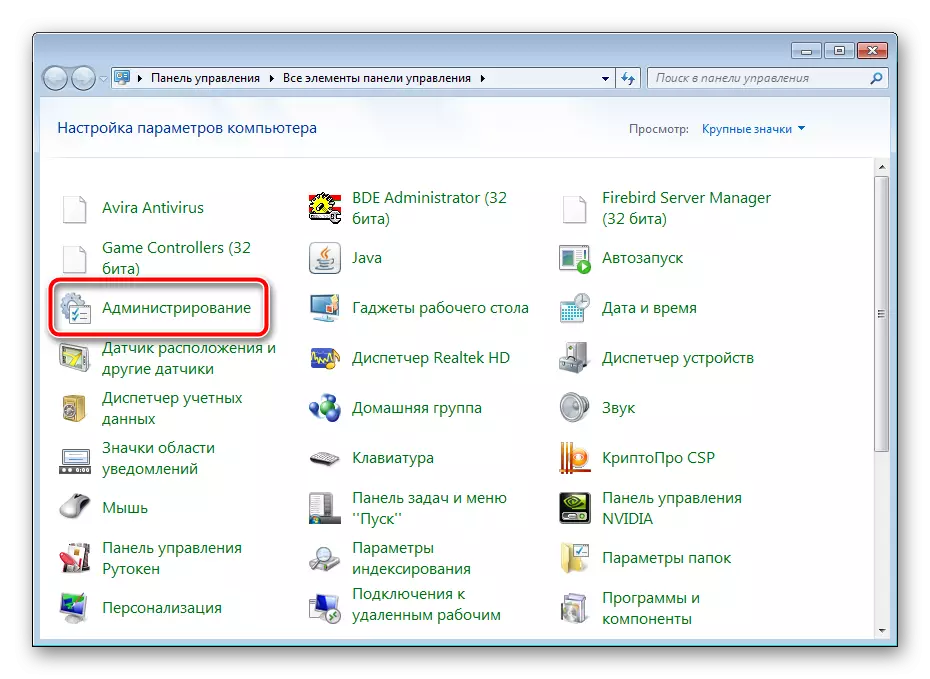
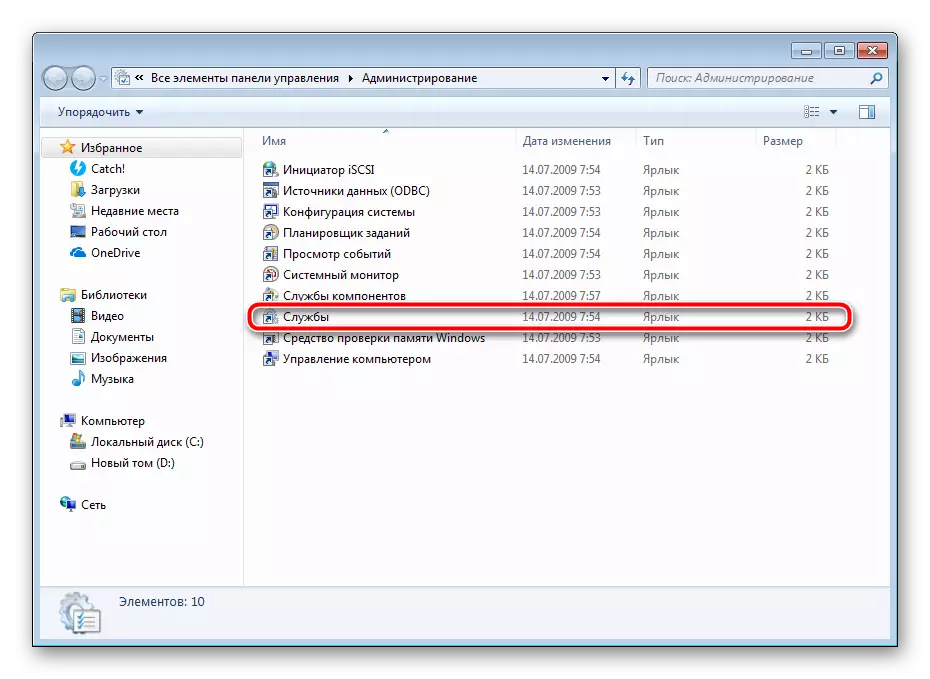
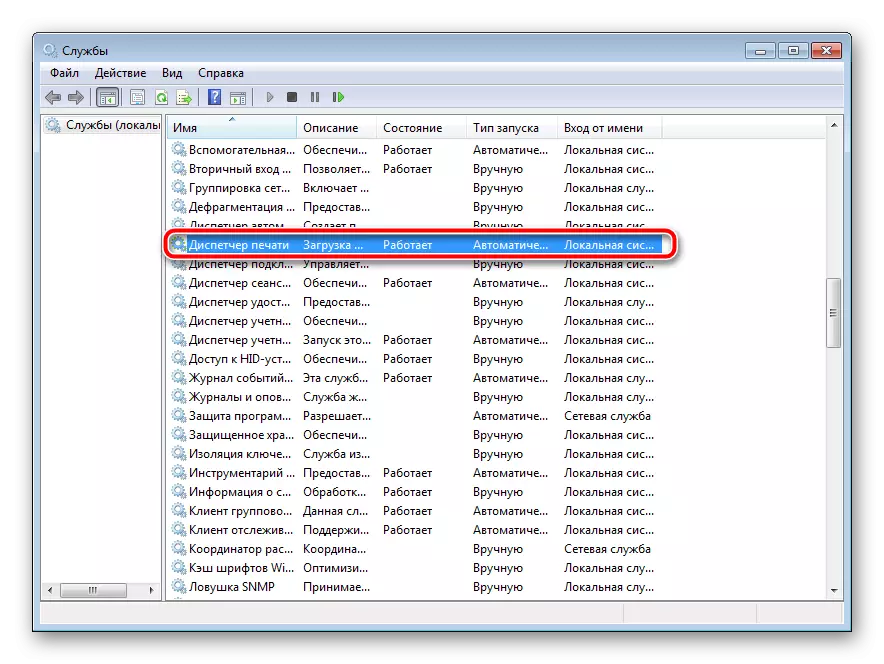
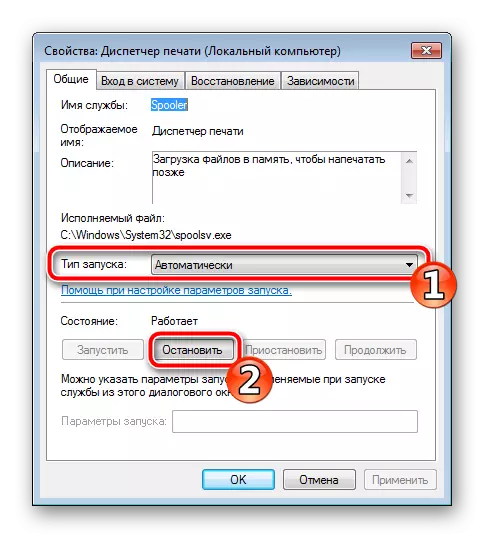
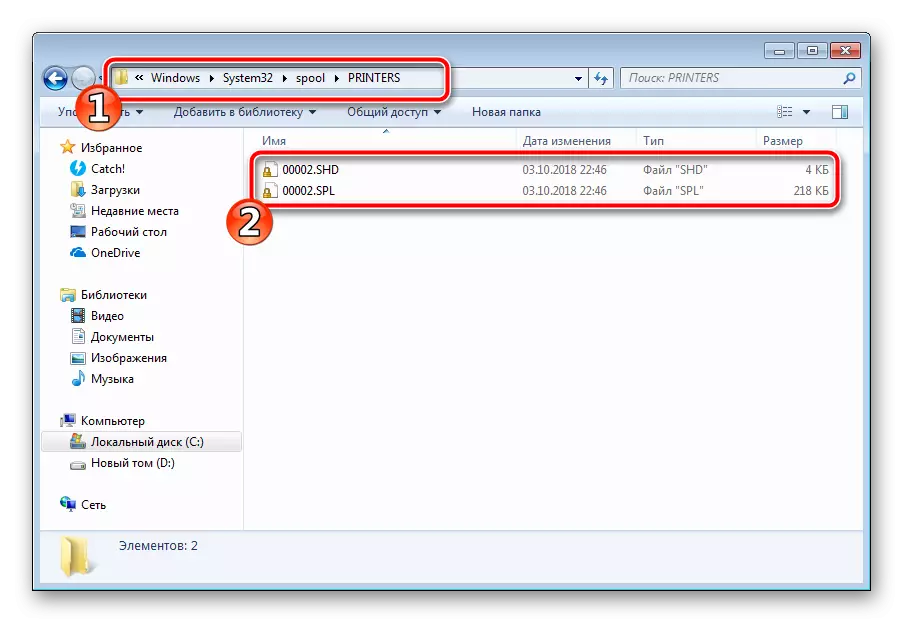
Inabakia tu kuzima bidhaa ya HP, kuifuta kutoka kwa nguvu, kutoa ili kusimama karibu dakika. Baada ya kuanza upya PC, kuunganisha vifaa na kurudia mchakato wa uchapishaji.
Njia ya 3: Lemaza Firewall ya Windows.
Wakati mwingine vitalu vya Windows Defender hupelekea data kutoka kwa kompyuta hadi kwenye kifaa. Hii inaweza kuhusishwa na kazi isiyo sahihi ya firewall au kushindwa kwa mfumo mbalimbali. Tunashauri kwa wakati wa kuzima madirisha ya Defender na kurudia jaribio la kuchapisha. Soma zaidi juu ya kufuta chombo hiki katika nyenzo nyingine kwenye viungo vifuatavyo:Soma Zaidi: Zima Firewall katika Windows XP, Windows 7, Windows 8
Njia ya 4: Kubadili akaunti ya mtumiaji
Tatizo la kuzingatiwa wakati mwingine hutokea wakati jaribio la kutuma kwa uchapishaji haufanyiki na akaunti ya mtumiaji wa Windows ambayo pembejeo ilionekana. Ukweli ni kwamba kila wasifu una marupurupu na vikwazo vyake, vinavyoongoza kwa kuonekana kwa aina hii ya malfunction. Katika kesi hiyo, unahitaji kujaribu kubadilisha rekodi ya mtumiaji ikiwa una wao bila shaka zaidi ya moja. Ni ya kina kuhusu jinsi ya kufanya hivyo katika matoleo tofauti ya Windows Soma katika makala hapa chini.
Soma zaidi: Jinsi ya kubadilisha akaunti ya mtumiaji katika Windows 7, Windows 8, Windows 10
Njia ya 5: Windows Restore.
Mara nyingi hutokea kwamba makosa ya magazeti yanahusishwa na mabadiliko fulani katika mfumo wa uendeshaji. Ni vigumu sana kuchunguza mwenyewe, lakini hali ya OS inaweza kurejeshwa, kutupa mabadiliko yote. Utaratibu huu unafanywa kwa kutumia sehemu ya Windows iliyojengwa, na mwongozo wa kina juu ya mada hii unaweza kupatikana katika nyenzo nyingine kutoka kwa mwandishi wetu.
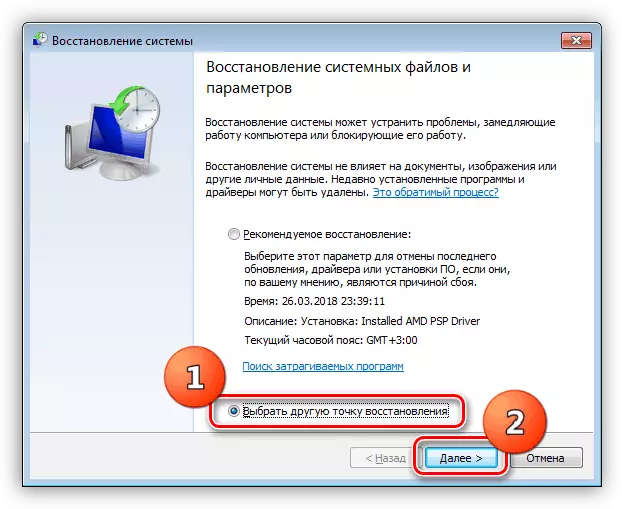
Soma zaidi: Windows kurejesha chaguzi.
Njia ya 6: Kurejesha Dereva.
Tunaweka kwa njia hii kwa sababu inahitaji mtumiaji kufanya idadi kubwa ya manipulations tofauti, na pia ni vigumu sana kwa Kompyuta. Ikiwa maelekezo yoyote hapo juu hayakusaidia, basi inabakia tu kurejesha dereva wa kifaa. Kuanza na, kuondokana na zamani. Jinsi ya kufanya hivyo, soma zaidi:
Angalia pia: Ondoa dereva wa zamani wa printer.
Baada ya kukamilika kwa utaratibu wa kuondolewa, tumia moja ya njia za kufunga programu kwa pembeni. Kuna njia tano zilizopo. Baadhi yao hutumiwa na kila mmoja wao katika makala nyingine.
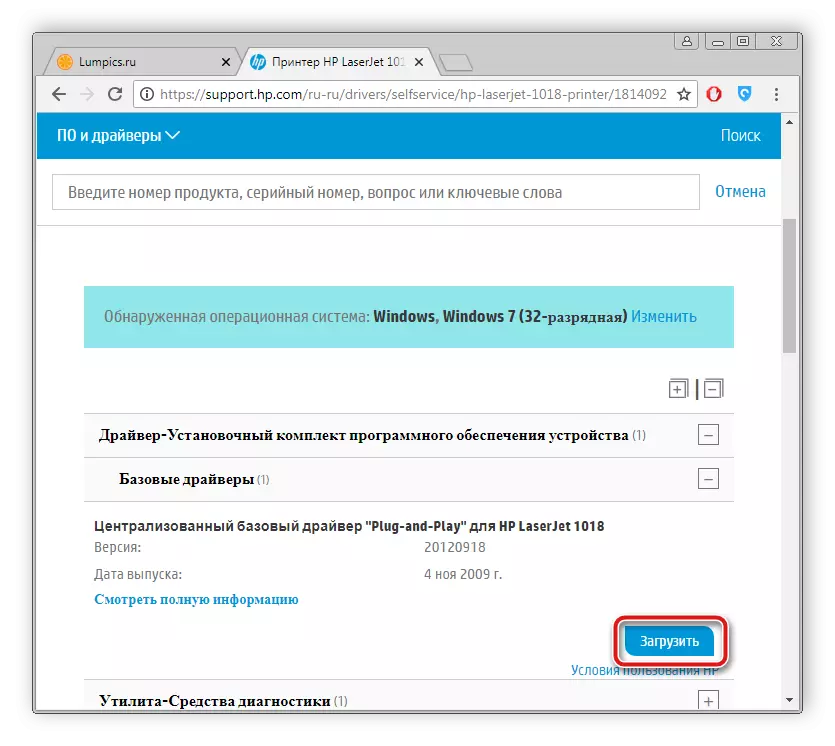
Soma zaidi: Kufunga madereva kwa printer.
Kama unaweza kuona, mbinu za kurekebisha printer printer printer printer kuna kiasi kikubwa cha kutosha, na kila mmoja atakuwa na manufaa katika hali tofauti. Tunatarajia maelekezo hapo juu yamesaidia kuweza kutatua tatizo kwa urahisi, na bidhaa za kampuni hiyo kwa usahihi.
